
Úpravy klipů ve storyboardových projektech v aplikaci iMovie na iPhonu
Jednotlivé klipy a fotky ve storyboardovém projektu můžete upravovat pomocí výkonných a snadno použitelných nástrojů.
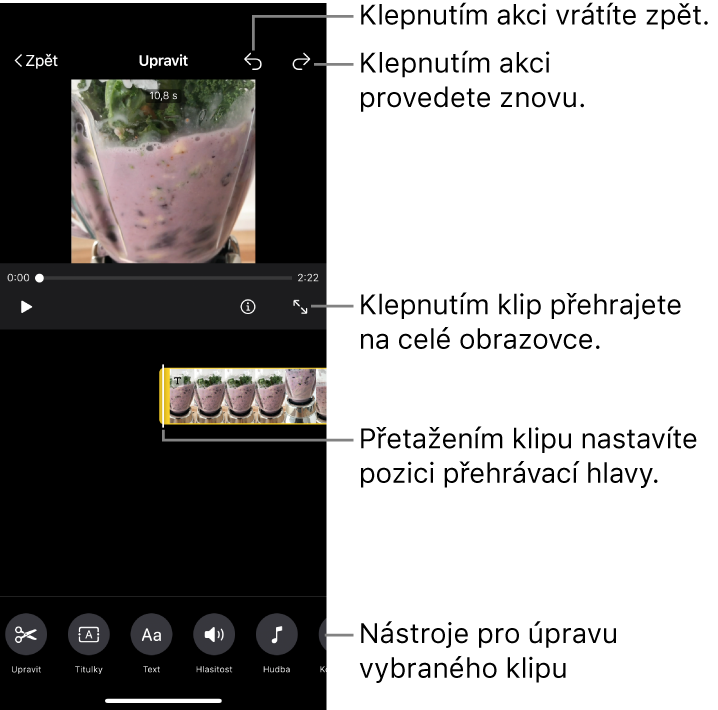
Poznámka: Jestliže jste do makety ještě nepřidali videoklip nebo fotku, bude prvním tlačítkem nejvíce vlevo tlačítko Přidat. Jakmile maketu naplníte, bude prvním tlačítkem zleva tlačítko Upravit.
Přidání videoklipu nebo fotky do vybrané makety
V aplikaci iMovie
 na iPhonu otevřete projekt storyboardu.
na iPhonu otevřete projekt storyboardu.V seznamu záběrů klepněte na některou maketu nebo klip.
Napravo od klipu klepněte na tlačítko Upravit
 a potom klepněte na Upravit klip.
a potom klepněte na Upravit klip.Klepněte na klip a potom dole na obrazovce na tlačítko Přidat
 .
.Proveďte některou z následujících akcí:
Nové nahrání videoklipu nebo pořízení fotky: Klepněte na volbu Znovu pořídit video nebo fotku.
Nahrazení klipu videoklipem nebo fotkou z knihovny fotek: Klepněte na Nahradit z knihovny.
Další informace najdete v tématu Vyplnění maket storyboardu v iMovie na iPhonu.
Zkrácení nebo rozdělení klipu ve storyboardovém projektu pomocí nástroje pro rozdělení
V aplikaci iMovie
 na iPhonu otevřete projekt storyboardu.
na iPhonu otevřete projekt storyboardu.V seznamu záběrů klepněte na některou maketu nebo klip.
Pokud je maketa nebo klip, který chcete vybrat, součástí skupiny maket, klepněte nejprve na rozbalovací trojúhelníček napravo od skupiny a potom na maketu nebo klip.
Napravo od klipu klepněte na tlačítko Upravit
 a potom klepněte na Upravit klip.
a potom klepněte na Upravit klip.Klepněte na tlačítko Upravit
 v dolní části obrazovky.
v dolní části obrazovky.Přetáhněte klip na pozici přehrávací hlavy, kde chcete klip zkrátit nebo rozdělit.
Pod klipem se zobrazí nástroj pro rozdělení.
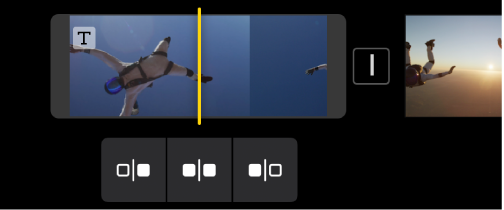
Proveďte některou z následujících akcí:
Zkrácení klipu od začátku k pozici přehrávací hlavy: Klepněte na tlačítko Zkrátit od začátku
 .
.Rozdělení klipu na pozici přehrávací hlavy: Klepněte na tlačítko Rozdělit
 .
.Zkrácení klipu od pozice přehrávací hlavy do konce: Klepněte na tlačítko Zkrátit od konce
 .
.
Ruční zkrácení klipu storyboardového projektu
V aplikaci iMovie
 na iPhonu otevřete projekt storyboardu.
na iPhonu otevřete projekt storyboardu.V seznamu záběrů klepněte na některou maketu nebo klip.
Pokud je maketa nebo klip, který chcete vybrat, součástí skupiny maket, klepněte nejprve na rozbalovací trojúhelníček napravo od skupiny a potom na maketu nebo klip.
Napravo od klipu klepněte na tlačítko Upravit
 a potom klepněte na Upravit klip.
a potom klepněte na Upravit klip.Klepněte na klip a potom změňte délku klipu nebo dobu zobrazení fotky tažením za žlutý ořezávací úchyt.
Pokud se pokoušíte prodloužit klip, ale ořezávací úchyt se nepohybuje, znamená to, že na tomto konci klipu už nejsou žádné odstřižené snímky.
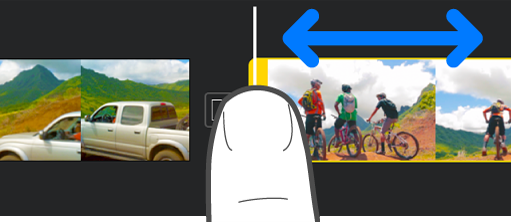
Úpravy videa ve filmařském režimu v rámci klipu storyboardového projektu
V aplikaci iMovie
 na iPhonu otevřete projekt storyboardu.
na iPhonu otevřete projekt storyboardu.V seznamu záběrů klepněte na některou maketu nebo klip.
Pokud je maketa nebo klip, který chcete vybrat, součástí skupiny maket, klepněte nejprve na rozbalovací trojúhelníček napravo od skupiny a potom na maketu nebo klip.
Napravo od klipu klepněte na tlačítko Upravit
 a potom klepněte na Upravit klip.
a potom klepněte na Upravit klip.Klepněte na klip a potom dole na obrazovce na tlačítko Filmařský režim
 .
.
Nyní můžete na vybraný klip používat nástroje pro filmařský režim. Informace najdete v tématu Úprava videoklipů ve filmovém režimu v iMovie na iPhonu.
Úprava rychlosti klipu storyboardového projektu
V aplikaci iMovie
 na iPhonu otevřete projekt storyboardu.
na iPhonu otevřete projekt storyboardu.V seznamu záběrů klepněte na některou maketu nebo klip.
Pokud je maketa nebo klip, který chcete vybrat, součástí skupiny maket, klepněte nejprve na rozbalovací trojúhelníček napravo od skupiny a potom na maketu nebo klip.
Napravo od klipu klepněte na tlačítko Upravit
 a potom klepněte na Upravit klip.
a potom klepněte na Upravit klip.Klepněte na klip a potom dole na obrazovce na tlačítko Rychlost
 .
.Zobrazí se jezdec pro úpravu rychlosti.
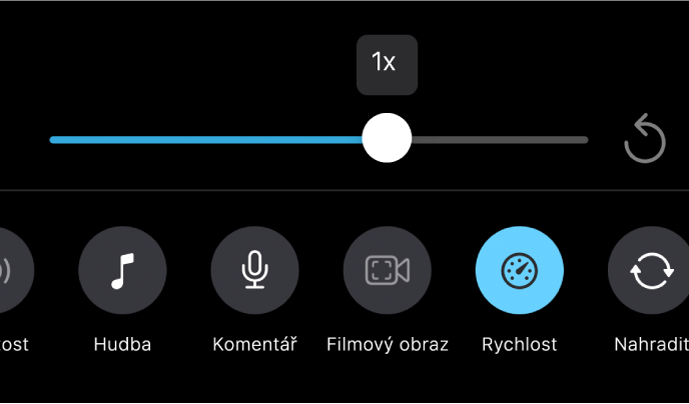
Proveďte některou z následujících akcí:
Zpomalení klipu: Přetáhněte jezdec doleva. Rychlost můžete snížit až na minimum 1/8 původní rychlosti.
Zrychlení klipu: Přetáhněte jezdec doprava. Rychlost můžete zvýšit maximálně na dvojnásobek původní rychlosti.
Obnovení původní rychlosti klipu: Napravo od jezdce klepněte na tlačítko Resetovat
 .
.
Smazání klipu nebo makety storyboardového projektu
V aplikaci iMovie
 na iPhonu otevřete projekt storyboardu.
na iPhonu otevřete projekt storyboardu.V seznamu záběrů klepněte na některou maketu nebo klip.
Pokud je maketa nebo klip, který chcete vybrat, součástí skupiny maket, klepněte nejprve na rozbalovací trojúhelníček napravo od skupiny a potom na maketu nebo klip.
Napravo od klipu klepněte na tlačítko Upravit
 a potom klepněte na Upravit klip.
a potom klepněte na Upravit klip.Klepněte na klip a potom dole na obrazovce na tlačítko Smazat
 .
.Proveďte některou z následujících akcí:
Smazání klipu v rámci makety: Klepněte na Smazat média.
Smazání klipu spolu s maketou: Klepněte na Smazat klip.
Chcete-li odvolat smazání klipu, klepněte nahoře na obrazovce na tlačítko Odvolat akci ![]() .
.
Po dokončení úpravy klipů přejdete klepnutím na tlačítko Zpět u horního okraje obrazovky zpět do seznamu záběrů storyboardu.